首页 > 电脑教程
老司机为你解说win10系统桌面图标重启变乱的设置方案
2021-12-05 02:43:56 电脑教程
今天教大家一招关于win10系统桌面图标重启变乱的解决方法,近日一些用户反映win10系统桌面图标重启变乱这样一个现象,当我们遇到win10系统桌面图标重启变乱这种情况该怎么办呢?我们可以重新制作个管理桌面图标排列的注册表项就行啦。Win+R之后输入regedit进入注册表编辑器,下面跟随小编脚步看看win10系统桌面图标重启变乱详细的解决方法:
不知道大家有没有遇到过精心排列好的桌面图标,注销或重启电脑后就恢复杂乱无章的问题。嗯,刚才小编在帮人做系统的时候就遇到了,最烦人的是,这个情况还具有随机性,搞不好哪次重启后就出现了,闹心哇!
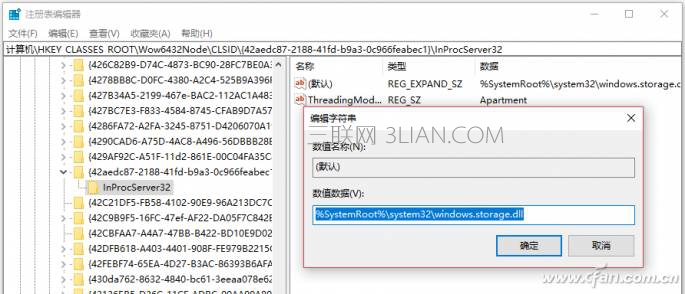
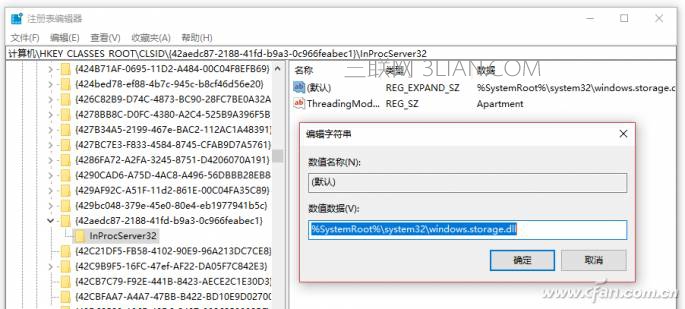
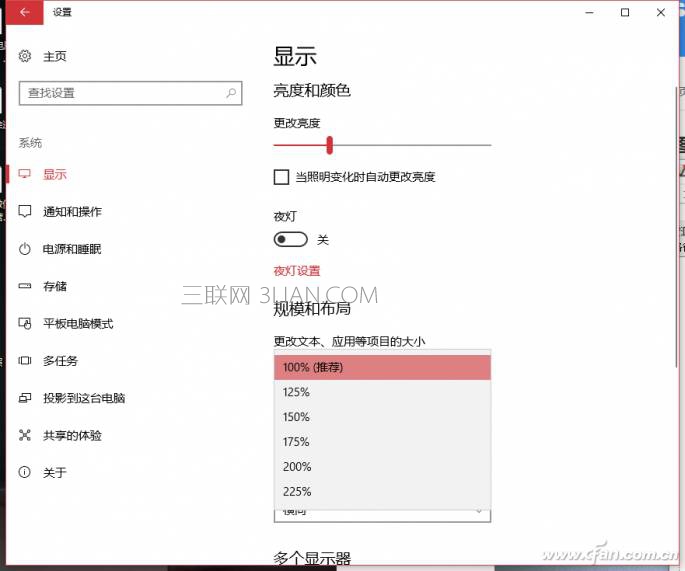
不知道大家有没有遇到过精心排列好的桌面图标,注销或重启电脑后就恢复杂乱无章的问题。嗯,刚才小编在帮人做系统的时候就遇到了,最烦人的是,这个情况还具有随机性,搞不好哪次重启后就出现了,闹心哇!
简单的测试了一下,在Windows 7以上版本的Windows操作系统都会有这样的问题。在安装显卡驱动程序(或Windows Update后台升级显卡驱动)时,更改了屏幕分辨率,或游戏分辨率,就会触发这个Bug,导致某个注册表键值失效的说。
解决起来也非常简单的,重新制作个管理桌面图标排列的注册表项就行啦。Win+R之后输入regedit进入注册表编辑器,64位操作系统直接定位到
HKEY_CLASSES_ROOTWow6432NodeCLSID{42aedc87-2188-41fd-b9a3-0c966feabec1}InProcServer32
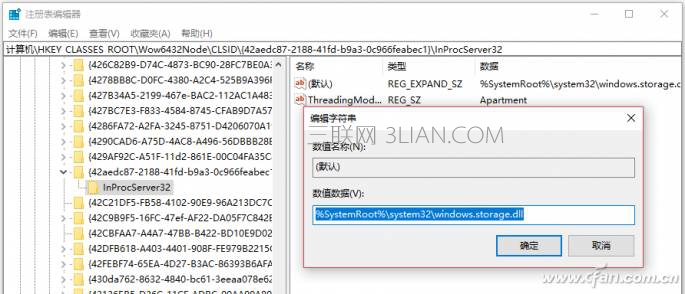
QQ图片20170622150128
32位则需要定位在
HKEY_CLASSES_ROOTCLSID{42aedc87-2188-41fd-b9a3-0c966feabec1}InProcServer32
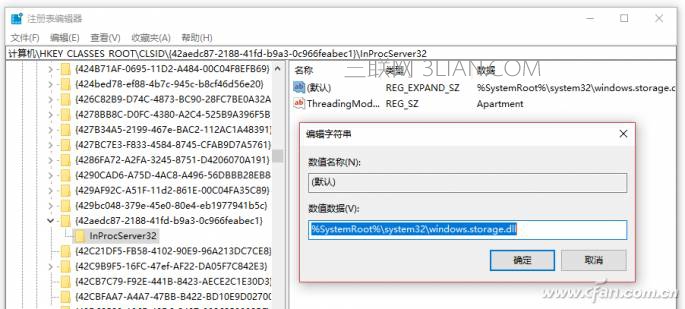
接下来就双击右侧默认项,将数值数据修改成
%SystemRoot%system32windows.storage.dll
就算大功告成了。
嗯,要是觉得总是玩注册表比较麻烦的话,Windows 10还有另外一种解决办法的哦。进入“设置-系统-显示”(或在桌面点击鼠标右键,选择“显示设置”),在“更改文本、应用等项目大小”的选项下,随便选个非默认的百分比,重启后再更改回来,也能消除这个Bug,但Windows 7/8/8.1的小伙伴就只能操作下注册表了。
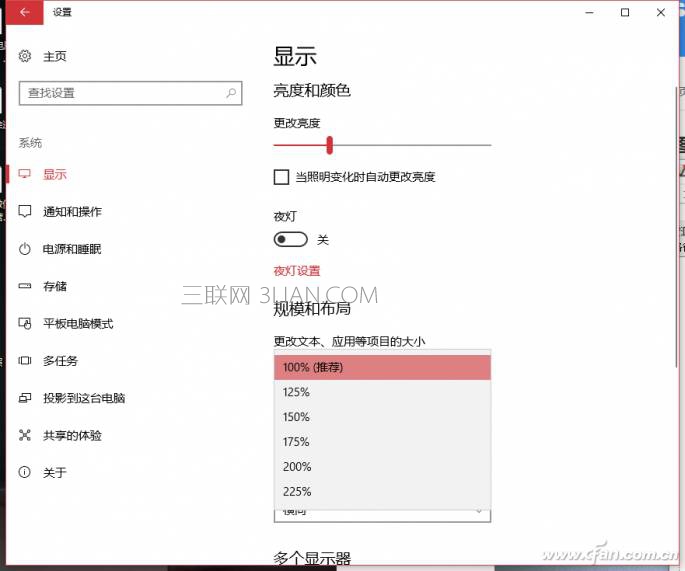
关于win10系统桌面图标重启变乱的解决方法就给大家介绍到这边了,还有不知道怎么解决的小伙伴赶快来学习一下吧!小编就讲解到这里了,我们下期再会!
相关教程推荐
- 2021-11-08 win7桌面文件夹路径,win7桌面目录路径
- 2021-11-11 开机一键还原win7系统,开机一键还原win7系统怎么
- 2021-11-26 win7启用本地连接,win7如何启用本地连接
- 2021-07-12 win7旗舰版桌面,win7旗舰版桌面图标没有了
- 2021-11-11 win7 配置要求,win7最低配置要求
- 2021-09-25 搞定xp系统更改桌面图标样式的解决方法
- 2021-11-23 技术编辑教你解决xp系统去除桌面图标阴影的处理
- 2021-11-11 破解xp系统去掉桌面图标蓝底的图文技巧
- 2021-11-21 老司机还原xp系统去除桌面图标下底色的思路
- 2021-06-08 图文操作xp系统去掉桌面图标箭头的详细方案
热门教程